Exécuter des rapports exécutifs sur le plug-in Cisco FindIT Kaseya
Objectif
Les rapports exécutifs sont des rapports différents qui sont générés à partir des périphériques sur les sondes réseau FindIT liées à FindIT Network Manager. L'exécution de ces rapports est l'une des deux étapes facultatives que vous pouvez effectuer dans le processus de démarrage à l'aide du plug-in.
Cette fonction peut être utilisée pour afficher un tableau de bord de haut niveau affichant un résumé de l'état du périphérique. La vue peut être filtrée en fonction des organisations ou groupes Kaseya. Le rapport comprend des graphiques et des graphiques d'état qui représentent les périphériques qui répondent aux conditions spécifiques. Vous pouvez cliquer sur les liens pour corriger la condition ou pour afficher des informations plus détaillées.
Il est très utile d'obtenir des informations détaillées sur les périphériques d'un réseau pour identifier les périphériques avec des alertes, ce qui doit être mis à niveau, s'il y en a qui ont atteint la fin de la prise en charge ou s'ils ne sont pas couverts par la garantie. Les rapports des dirigeants classent les périphériques en fonction de leur état actuel.
Cet article a pour but de vous montrer comment exécuter différents rapports exécutifs sur le plug-in Cisco FindIT Kaseya.
Périphériques pertinents
- Cisco FindIT Network Manager
- Étude de réseau Cisco FindIT
Version du logiciel
- 1.1
Exécuter des rapports exécutifs
Étape 1. Lancez un navigateur Web et entrez l'adresse IP de votre serveur VSA Kaseya sur la barre d'adresse, puis appuyez sur Entrée.

Note: Dans cet exemple, l'adresse IP utilisée est 10.10.0.1.
Étape 2. Entrez vos informations d'identification de compte Kaseya dans les champs Username and Password fournis, puis cliquez sur SIGNER IN.
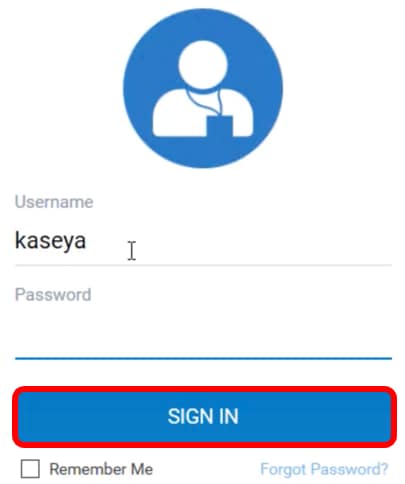
Note: Dans cet exemple, kaseya est utilisé comme nom d'utilisateur.
Étape 3. Dans le panneau de navigation, sélectionnez Cisco> Principal >Rapport exécutif.
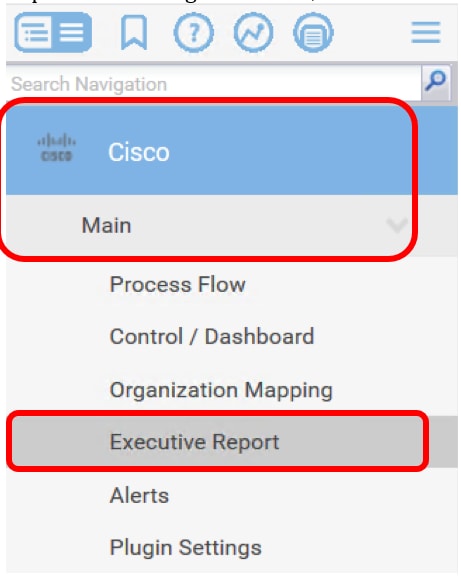
Sur cette page, les informations suivantes s'affichent :
Nombre de périphériques par site Cette zone affiche les sites et le nombre de périphériques dans chaque site.
Top 10 Devices with Critical Events (Les 10 principaux périphériques associés aux événements critiques) Cette zone affiche la liste des 10 périphériques du réseau qui ont détecté des événements critiques dans ces périphériques.
Périphérique planifié pour la fin de vie Cette zone affiche le nombre de périphériques Cisco du réseau qui ont déjà été planifiés pour la fin de prise en charge.
Périphériques hors garantie Cette zone affiche le nombre de périphériques du réseau qui ne sont plus qualifiés pour bénéficier de l'assistance gratuite de Cisco.
Périphériques avec des alertes critiques Cette zone affiche le nombre de périphériques du réseau auxquels des alertes de niveau critique sont associées.
Firmware Updates Available (Mises à jour du micrologiciel disponibles) : cette zone affiche le nombre de périphériques du réseau disposant d'une nouvelle mise à jour du micrologiciel.
FindIT Reports Cette zone affiche les liens qui mènent aux pages des rapports suivants :
Résumé Affiche le rapport de synthèse de FindIT Network Manager qui affiche les sites, les périphériques, le type, le modèle, la mise à jour du micrologiciel, le micrologiciel en cours d'utilisation, l'état de fin de vie et l'état de maintenance des sites.
Fin de vie Affiche le rapport de fin de vie de FindIT Network Manager qui affiche les sites, l'ID de produit, les périphériques, le type, le micrologiciel actuel, les dates, etc.
Maintenance Affiche le rapport de maintenance finale de FindIT Network Manager qui affiche les sites, les périphériques, le type, le modèle, le numéro de série, l'état du périphérique, la couverture et les dates de fin de la garantie.
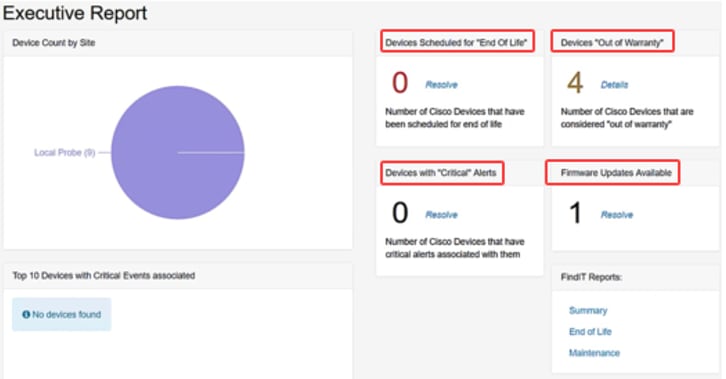
Étape 4. (Facultatif) Cliquez sur Résoudre sous Périphériques planifiés pour la fin de vie, Mises à jour du micrologiciel disponibles et/ou Périphériques avec des alertes « critiques » pour corriger la situation ou cliquez sur Détails sous Périphériques hors garantie pour afficher des informations plus détaillées.
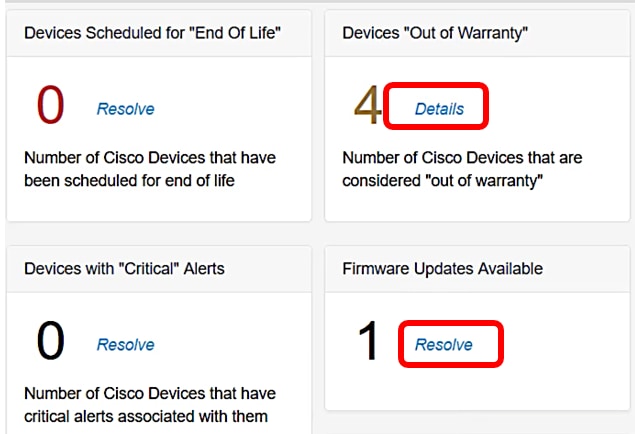
Étape 5. Cliquez sur le lien Résumé sous FindIT Reports pour générer un rapport récapitulatif.
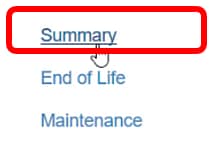
La page vous dirige ensuite vers la page FindIT Network Manager Summary Report.
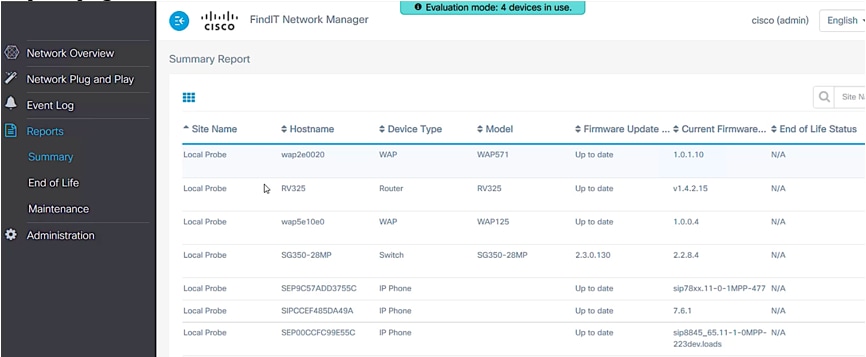
Étape 6. Cliquez sur le lien Fin de vie.
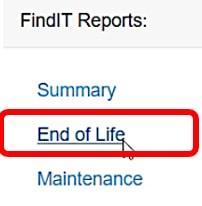
La page vous dirige ensuite vers la page FindIT Network Manager End of Life Report.
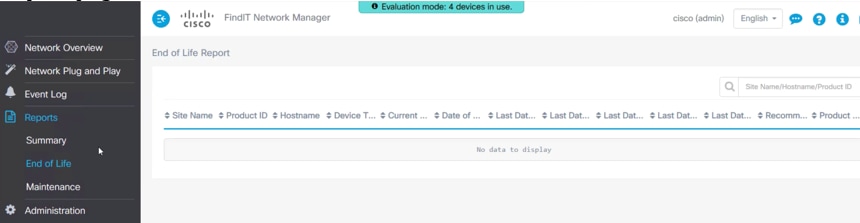
Étape 7. Cliquez sur le lien Maintenance.
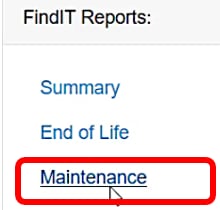
La page vous dirige ensuite vers la page FindIT Network Manager Maintenance Report.
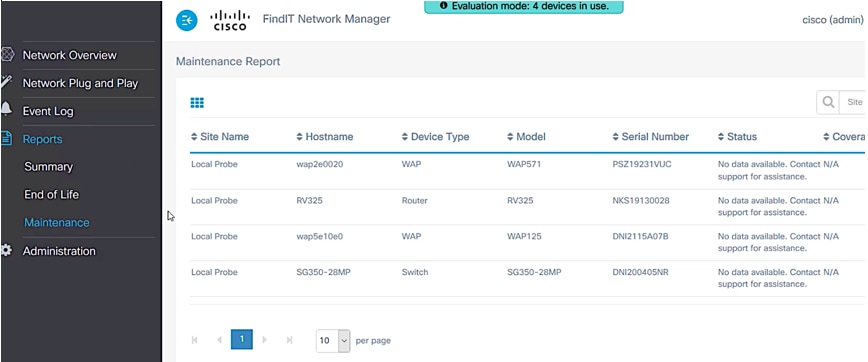
Vous avez maintenant exécuté avec succès les rapports de direction sur le plug-in Cisco FindIT Kaseya.
Contacter Cisco
- Ouvrir un dossier d’assistance

- (Un contrat de service de Cisco est requis)
 Commentaires
Commentaires